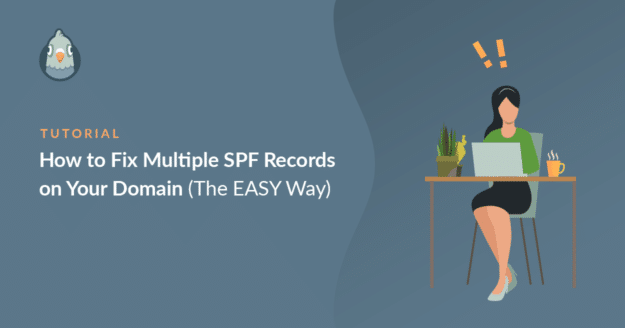Resumen de la IA
¿Necesita corregir varios registros SPF en su dominio?
Los registros SPF son TXT registros de tipo que empiezan por v=spf1. Múltiples registros SPF pueden hacer que sus correos electrónicos sean rechazados o archivados como spam, por lo que querrá fusionarlos en una sola línea.
Le mostraremos cómo, de la forma más fácil.
- ¿Es necesario el SPF para los correos electrónicos de WordPress?
- ¿Se requiere SPF para cada remitente en WP Mail SMTP?
- ¿Qué ocurre si tiene más de un registro SPF?
- Comprobar si hay varios registros SPF
- Cómo incluir varios registros SPF en un registro TXT
- Gmail 2024-25 Reglas de envío masivo que afectan al SPF
- Pruebe sus registros SPF fusionados
- ¿Y si sigue apareciendo un error?
Arregle sus correos electrónicos de WordPress ahora
¿Qué ocurre si tiene más de un registro SPF?
Si tiene varios registros SPF separados para un mismo dominio, sus correos electrónicos no pasarán la autenticación SPF y devolverán un PermError.
Según un estudio de 2025 de la Universidad de Cornell, el 56,5% de los dominios publican registros SPF, pero el 2,9% tienen errores, incluidos registros duplicados.

Puede que ni siquiera sepa que sus registros SPF no son válidos. Si tiene dos o más, a menudo se ignoran todos, lo que es una mala noticia para la entregabilidad del correo electrónico.
La solución sencilla consiste en combinar estos múltiples registros TXT en una sola línea. Se trata de un problema fácil de resolver, y sólo se tarda unos minutos en combinar los registros SPF.
Cómo corregir varios registros SPF
Para empezar, comprobaremos sus registros DNS con una herramienta en línea gratuita.
Comprobar si hay varios registros SPF
Empezaremos utilizando una herramienta gratuita llamada MXToolbox para escanear sus registros DNS en busca de más de 1 registro SPF.
Para ello, escriba su nombre de dominio en el campo y haga clic en el botón Búsqueda de registros SPF.
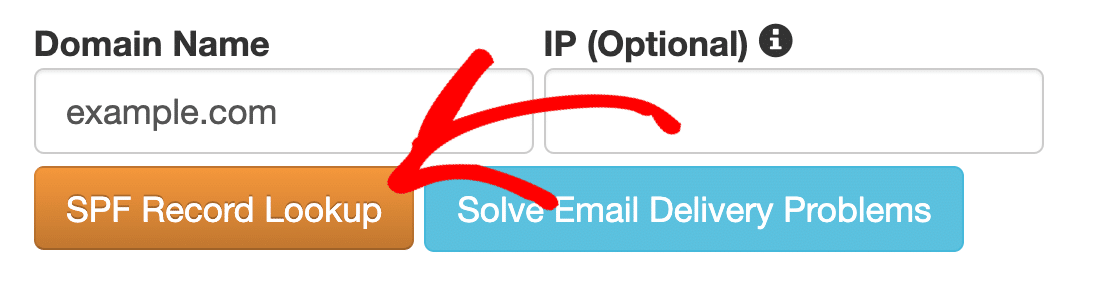
Si tiene más de 1 regla SPF configurada, verá el mensaje Se ha encontrado más de un registro. Los registros SPF se muestran en las barras rojas de la parte superior.
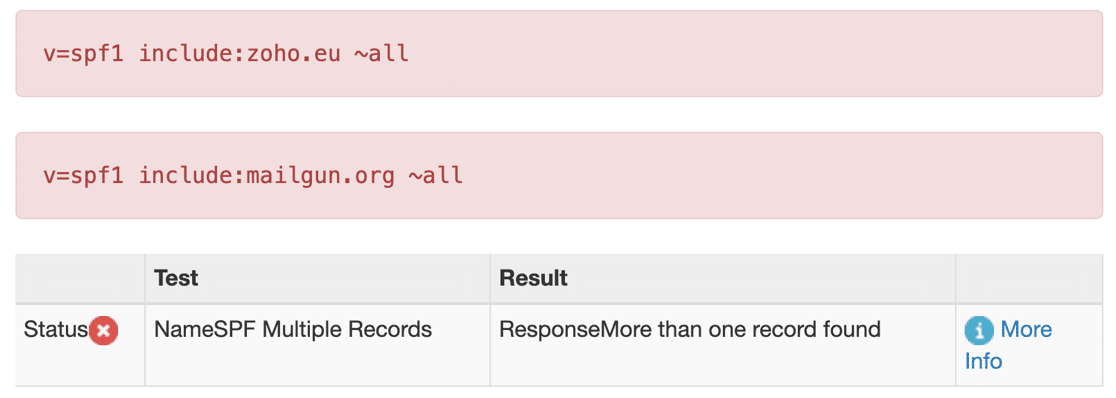
Como puede ver, 2 líneas comienzan con v=spf1por lo que aparece un error. Un servidor de correo receptor no sabrá qué regla seguir, por lo que ignorará ambas.
Para resolver el problema con sus registros SPF, vamos a editar los registros DNS de su dominio y combinar varios registros SPF TXT en uno solo.
Tendrás que abrir el panel de control de la empresa que aloja tus DNS. En la mayoría de los casos, los registros DNS están en manos de:
- Su registrador de dominios (la empresa a la que compró su nombre de dominio)
- La empresa de alojamiento web que utiliza, si compró el alojamiento y el dominio como un paquete.
- Un proveedor de CDN, si ha optado por utilizar una CDN. Cloudflare es un ejemplo.
Es posible que ya haya editado sus DNS cuando creó los registros DMARC, SPF y DKIM para su proveedor de correo electrónico transaccional. Vamos a recapitular ese proceso para que pueda fusionar sus registros SPF ahora.
Ejemplo 1: Registros SPF en Cloudflare
El panel de control de cada proveedor tendrá un aspecto ligeramente distinto.
Primero te mostraremos cómo arreglar múltiples registros SPF usando Cloudflare. Para empezar, inicie sesión y seleccione el dominio que desea editar.

Verá todo su DNS en la lista. Busque los registros TXT para encontrar los duplicados.

Si su DNS no tiene este aspecto, probemos otra forma de encontrar los registros correctos.
Ejemplo 2: Registros SPF en Bluehost
Bluehost utiliza cPanel, por lo que este ejemplo debería ser fácil de seguir si utiliza un host similar.
En primer lugar, acceda a su panel de control de alojamiento. En el menú de la izquierda, haga clic en Dominios.
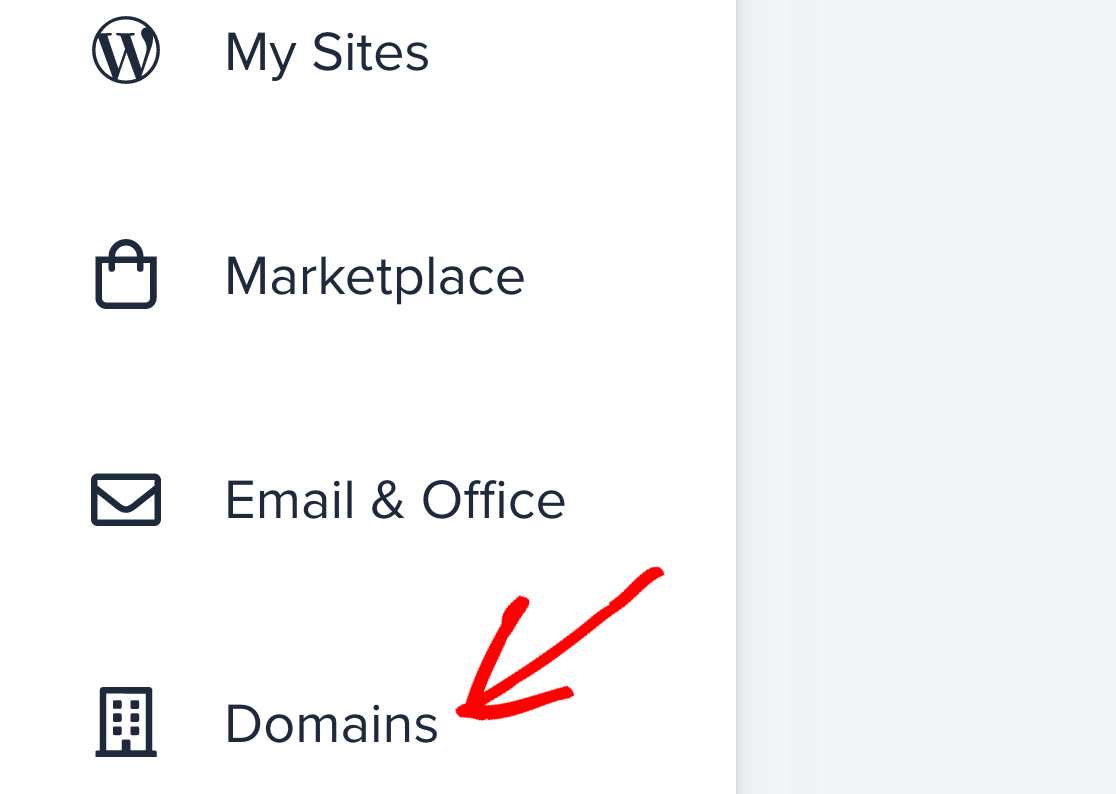
En la lista, haga clic en el menú desplegable Gestionar situado junto al dominio que desea modificar.
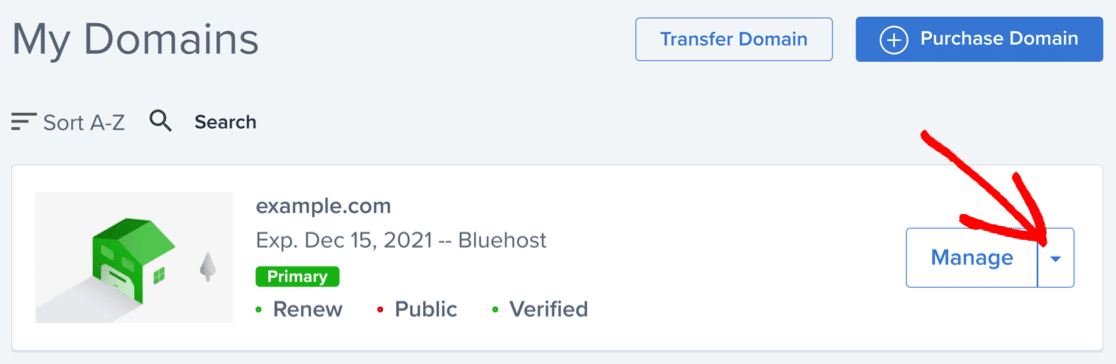
En el menú que aparece, haga clic en DNS.
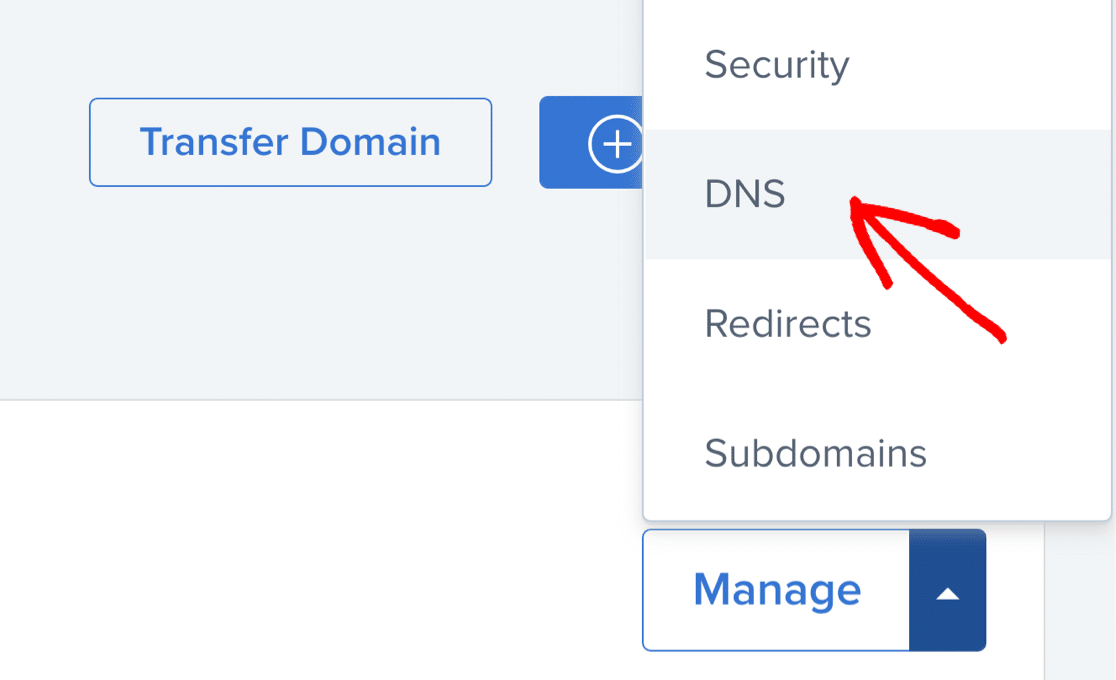
Ahora desplácese hacia abajo hasta encontrar sus registros TXT. Verá los registros SPF en esta sección.
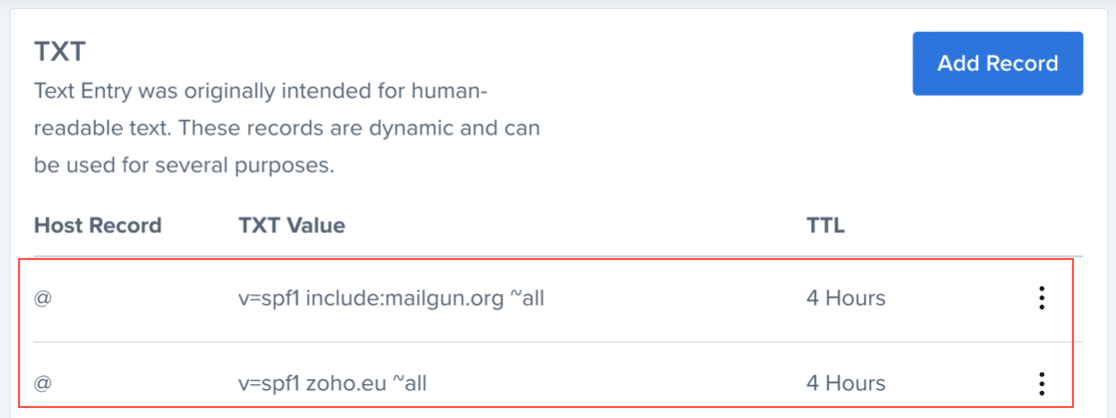
Una vez más, sus registros DNS pueden estar dispuestos en un formato alternativo, pero la mayoría de los hosts cPanel tienen menús similares con diferentes colores (skins). Incluso si su cuenta de alojamiento tiene un aspecto ligeramente diferente, las capturas de pantalla anteriores deberían ayudarle a encontrarlos. Si no es así, ponte en contacto con tu proveedor.
Cómo incluir varios registros SPF en un registro TXT
Ahora vamos a utilizar la sintaxis correcta para combinar todos los registros SPF en una entrada TXT. Esto te permitirá usar múltiples IPs o dominios en 1 registro, resolviendo el error que vimos antes.
En este ejemplo utilizaremos Cloudflare, pero los pasos son similares para la mayoría de hosts y registradores.
Busque en la zona DNS la primera regla SPF. Haga clic en Editar.
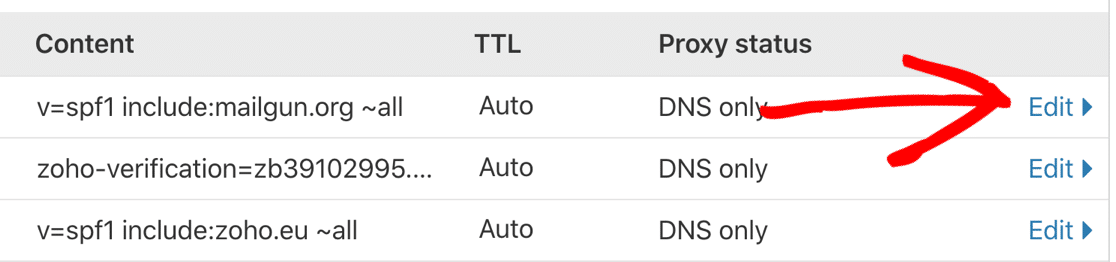
Copie la regla existente en un documento de texto en blanco de su escritorio para poder volver a cogerla en un segundo.
Ahora elimine ese registro de su DNS.
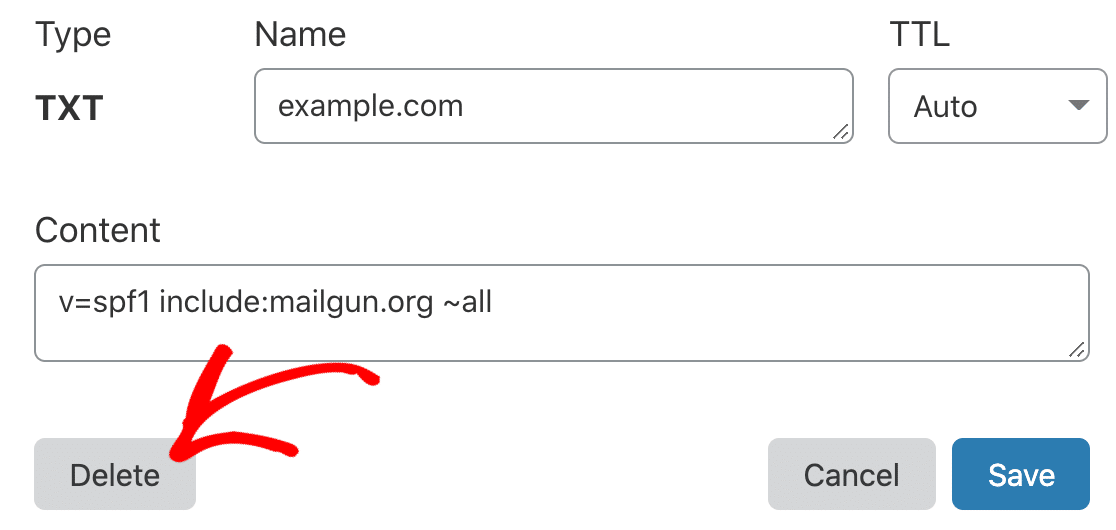
En Bluehost, puede eliminar el registro utilizando el icono a la derecha con los 3 puntos y, a continuación, haciendo clic en Eliminar.
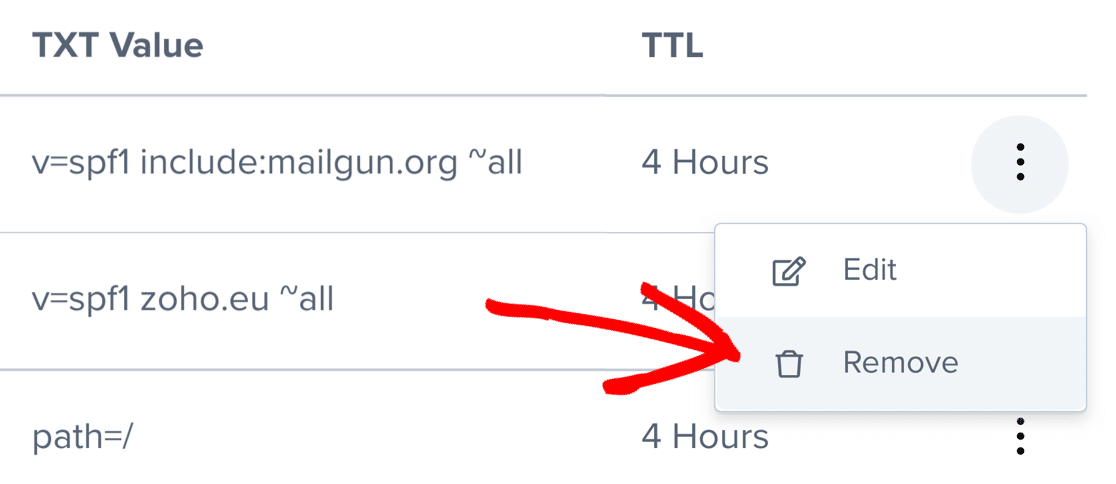
Vamos a cambiar de nuevo a Cloudflare para el resto de estos pasos para que sea más fácil de demostrar.
Haga clic en Editar junto al segundo registro SPF.

Ahora vamos a fusionar el registro SPF de su archivo de texto con éste.
Un registro SPF tiene 3 secciones: la declaración, las IP o dominios permitidos y una regla de aplicación. Así que vamos a combinar los registros de la siguiente manera:
- Declaración: Inicie su registro SPF con
v=spf1(no vuelva a utilizarlo en la regla; sólo debe aparecer una vez, al principio) - Allowedins: Añadir un
includepara cada dominio, así:include:zoho.eu include:mailgun.org - Norma de aplicación: Termina el registro con uno
~all(de nuevo, utilícela sólo al final de la regla y una sola vez)
Una vez que hemos combinado las reglas SPF, nuestro registro combinado tiene este aspecto:
v=spf1 include:zoho.eu include:mailgun.org ~all
Siga adelante y guarde su registro SPF.
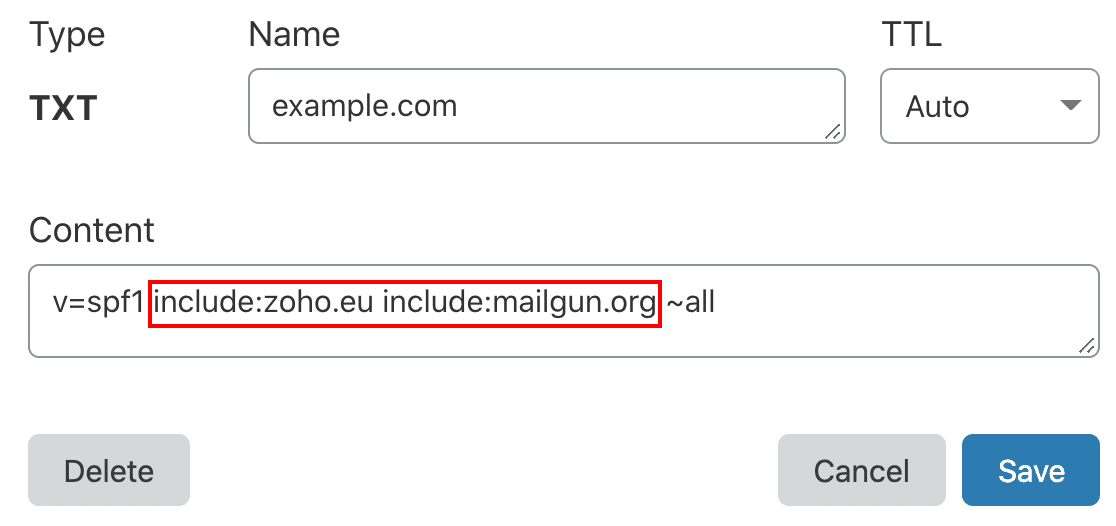
Mientras sólo tenga 1 declaración al principio y 1 regla de aplicación al final, puede incluir más dominios si lo necesita. Sólo asegúrese de formatearlos en una sola línea. He aquí un ejemplo:
v=spf1 include:zoho.eu include:spf.brevo.com include:mailgun.org ~all
Aunque puedes seguir ampliando el registro, ten en cuenta que hay algunos límites:
- La sentencia puede tener un máximo de 10 búsquedas de dominio (por ejemplo
include) - La declaración debe tener menos de 255 caracteres.
- Puedes dividir reglas largas en trozos citados; sólo mantente por debajo del límite máximo de 512 bytes de paquetes DNS.
No olvides Guardar antes de seguir adelante.
Gmail 2024-25 Reglas de envío masivo que afectan al SPF
Aviso para remitentes de gran volumen: Si tienes más de 5.000 destinatarios de Gmail al día, SPF por sí solo ya no es suficiente. Google ahora aplica las tres comprobaciones que se indican a continuación: si no cumples alguna de ellas, tu correo puede ser limitado, aplazado o eliminado.
- SPF o DKIM deben coincidir con su dominio From:. - El dominio que aparece en el
From:debe coincidir con o bien el dominio SPF o DKIM para satisfacer la alineación DMARC. Ver la regla de Google - Enviar a través de TLS y añadir ARC para el correo reenviado - Gmail ahora requiere TLS para las conexiones SMTP, y espera cabeceras ARC en cualquier puerta de enlace o lista de correo reenviada. Directrices oficiales
- Mantenga la tasa de spam notificada por el usuario por debajo del 0,3 %: abra Google Postmaster Tools y observe el gráfico "Tasa de spam". Si alcanza el 0,30 % o más, perderás la posibilidad de optar a la mitigación de Gmail.
Pruebe sus registros SPF fusionados
Los cambios de DNS pueden tardar hasta 48 horas en propagarse, aunque los cambios de Cloudflare suelen surtir efecto en pocos minutos.
Una vez que haya esperado un rato, compruebe de nuevo su nombre de dominio en MXToolbox.
Ahora debería ver un mensaje de paso similar a éste.
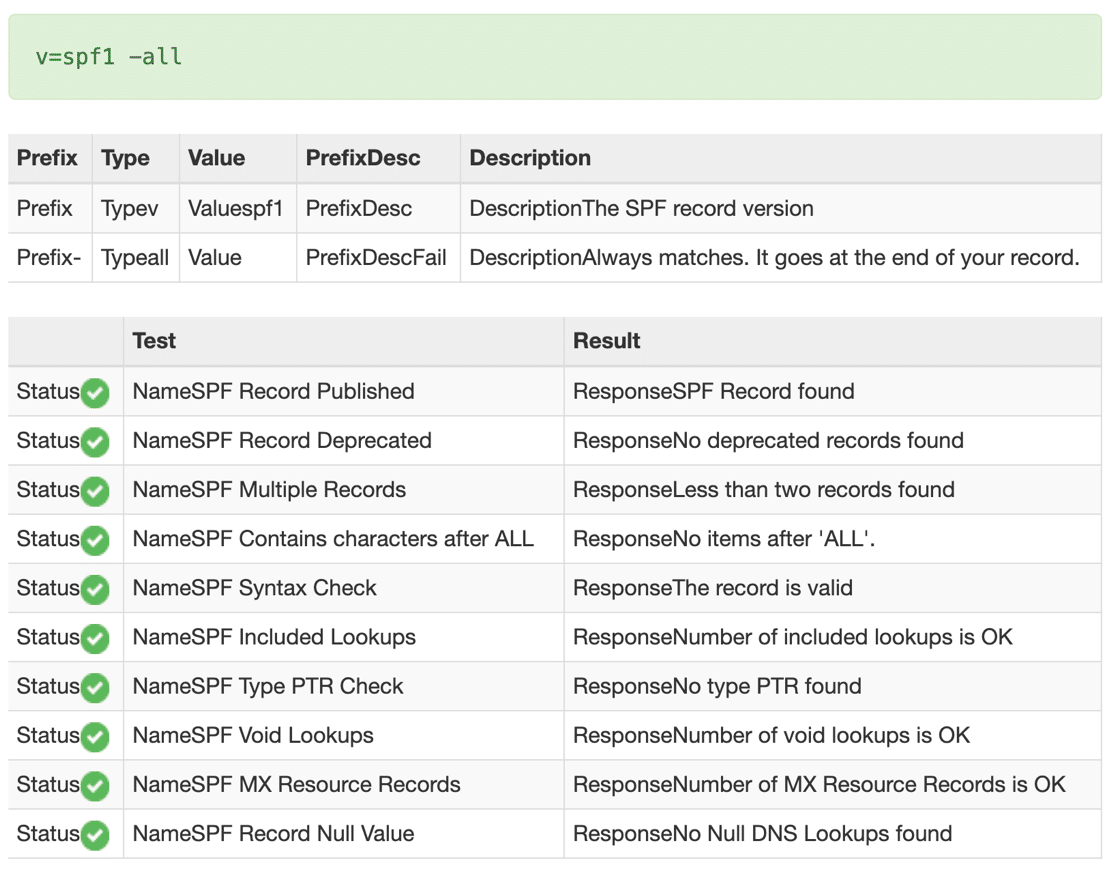
Y ya está. Ha solucionado con éxito el problema de los múltiples registros SPF en su dominio.
¿Y si sigue apareciendo un error?
Si sigue apareciendo un error como too many lookupsPor ejemplo, puede haber varias búsquedas para cada dominio en su registro SPF. En otras palabras, cada dominio tiene su propio include y el número total supera el máximo permitido.
Puede solucionar esto aplanando su registro SPF.
Arregle sus correos electrónicos de WordPress ahora
Preguntas frecuentes sobre los registros SPF
Terminemos con un poco más de información sobre los registros SPF.
¿Qué significa FPS?
SPF son las siglas de Sender Policy Framework. La especificación completa se define en un documento técnico llamado RFC4408.
¿Qué hace un registro SPF?
SPF valida sus mensajes de correo electrónico salientes para evitar la suplantación de dominio. La suplantación de dominio se produce cuando un spammer se hace pasar por usted al enviar correos electrónicos de phishing o malware.
Cuando el servidor receptor recibe un correo suyo, comprueba el dominio del remitente con el registro SPF. Si la comprobación SPF falla, el servidor receptor podría marcarlo como spam o rechazarlo.
¿Cuántos registros SPF puedo tener por dominio?
Puede tener 1 registro como máximo por cada dominio. Tenga en cuenta que los subdominios necesitan su propio registro.
¿Es necesario el SPF para los correos electrónicos de WordPress?
Pues sí. Los proveedores de correo electrónico están empezando a bloquear los mensajes que no tienen autenticación válida (SPF, DMARC y DKIM). Google ya está bloqueando los correos electrónicos a direcciones de Gmail, y Yahoo está aplicando normas similares.
Por defecto, WordPress no añade autenticación a los correos electrónicos, lo que va a significar que sus correos electrónicos sean bloqueados. Si instalas un plugin SMTP como WP Mail SMTP, y luego creas un registro SPF coincidente, no tendrás este problema.
¿Se requiere SPF para cada remitente en WP Mail SMTP?
Es obligatorio para la mayoría, pero no para todos. SPF es necesario si usted está usando:
- SMTP.com
- Brevo
- Mailgun
- Sendgrid
- Espacio de trabajo de Google
- Gmail, si se utiliza con su propio dominio personalizado
- Outlook, si se utiliza con su propio dominio personalizado
- Zoho Mail, si se utiliza con su propio dominio personalizado
En WP Mail SMTP, SPF no es necesario para:
- Direcciones de Gmail que terminan en
gmail.comogooglemail.com(en otras palabras, direcciones de correo electrónico de Google que no estén asociadas a tu propio dominio personalizado) - Direcciones de correo electrónico de Hotmail o Microsoft que terminen en
outlook.com - Direcciones de Zoho Mail que terminan en
zohomail.com. - Cualquier remitente configurado en Postmark, SparkPost o SendLayer.
Si no añade SPF cuando es necesario, WP Mail SMTP puede mostrarle una advertencia:
Action Needed: It doesn't look like the SPF record required by Google has been added to your domain. Please check out Google's SPF guide for details on how to add this record to your domain's DNS.
¿Qué ocurre si no tengo registros SPF?
Algunos proveedores de correo electrónico no requieren registros SPF, por lo que podría no ser un problema. Por ejemplo, Postmark solo necesita que configures DKIM.
Si el suyo requiere SPF, lo dirá en su documentación.
Si se requiere SPF y no lo ha configurado, los servidores de correo buscarán un registro DMARC para averiguar qué hacer con el correo electrónico. Tenga en cuenta que si confía en DMARC es probable que sus correos electrónicos se archiven en la carpeta de correo no deseado.
¿Cómo he llegado a tener varios registros SPF?
A menudo se añaden varios registros SPF por accidente. Por ejemplo, es posible que tenga más de 1 porque:
Estás utilizando diferentes servicios para diferentes tipos de correos electrónicos: Por ejemplo, puede que necesites utilizar Brevo para enviar correos de WordPress con WP Mail SMTP, y otro proveedor como SMTP.com para gestionar los correos de tu lista de marketing por correo electrónico.
Has cambiado de servicio de correo: Si cambias de proveedor de servicios de correo electrónico (por ejemplo, pasas de SMTP.com a Brevo), es posible que hayas olvidado eliminar el primer registro SPF antes de añadir uno nuevo.
¿Si tengo varios registros SPF, funcionará mi correo de prueba en WP Mail SMTP?
Puede ser. Algunos clientes nos han dicho que siguen recibiendo correos de prueba en WP Mail SMTP aunque tengan varios registros SPF (o ninguno). Esto puede ser debido a que:
- El servidor receptor se ocupa automáticamente de los múltiples registros SPF entre bastidores, por lo que usted no se da cuenta de que hay un problema.
- De todas formas, su servicio de correo no necesita registros SPF.
Es mejor no dejar esto al azar, ya que puede causar problemas más adelante.
¿Se aplica el SPF a mis subdominios?
No. A diferencia de DMARC, SPF no se aplica a todos sus subdominios automáticamente. Debe crear registros SPF independientes para los subdominios.
¿Qué significa "demasiadas búsquedas DNS"?
La sentencia include que hemos añadido se llama búsqueda DNS. SPF funciona comprobando cada dominio de la regla. Fallará si tiene más de 10.
Es posible que aparezca el error Too many lookups o Maximum hop count exceeded.
- Si necesita añadir más de 10 búsquedas a una regla SPF, puede añadir un subdominio y crear una nueva regla SPF para ese subdominio para evitar este límite.
- Si no tiene más de 10, es probable que se deba a que se está consultando a todos los dominios de su registro SPF, y esos dominios tienen varios
includepropias. El resultado es que el DNS está siendo consultado demasiadas veces para los dominios introducidos. Aplanamiento SPF lo solucionará.
Además, consulte a su proveedor. Puede que te ofrezcan una regla SPF diferente si utilizas más de uno de sus servicios.
¿Qué significa -todos vs ~todos?
En un registro SPF, -all significa que cualquier correo electrónico que no coincida con los dominios no se entregará. La dirección ~all norma de aplicación es algo menos estricta y buscará una mayor validación.
Algunos proveedores de correo electrónico recomiendan el uso de ?all (dando un resultado neutro).
Si necesita combinar sentencias con diferentes reglas de aplicación, es seguro utilizar ~all a menos que su proveedor de correo electrónico le recomiende otro método.
Es muy importante que no utilice +all en su registro SPF. Esto permitirá a cualquier persona en Internet utilizar su dominio para enviar spam.
¿Necesito un registro PTR?
Sí, también necesitará un registro PTR, pero es probable que no tenga que crearlo usted mismo. Para más información, consulta nuestra guía sobre registros PTR.
¿Qué significa SPF PermError?
El error PermError se produce cuando un proveedor de servicios de correo electrónico no puede verificar el registro SPF de tu dominio. Esto puede ocurrir si estás utilizando una sintaxis incorrecta en la entrada de tu registro SPF o si tienes varios registros SPF.
Para solucionar el error permanente, compruebe la sintaxis y combine los registros SPF si tiene más de uno.
A veces también puede ver un TempError, lo que significa que hubo un problema temporal. Consulta nuestro artículo sobre la configuración de Postmaster Tools para ver qué aspecto tiene un TempError.
¿Necesito fusionar mis registros DKIM?
No, a veces es necesario dividir los registros DKIM porque algunos proveedores no pueden gestionar entradas superlargas en su DNS. Si ves dos, es probable que sea intencionado. Para obtener más información, lea nuestro artículo sobre cómo dividir su registro DKIM.
Arregle sus correos electrónicos de WordPress ahora
A continuación, compruebe su registro DMARC
SPF es uno de los 3 métodos de autenticación de correo electrónico que ayudan a mejorar la entregabilidad y a detener el spam. La mayoría de los proveedores de servicios de correo electrónico utilizan SPF junto con DKIM y DMARC.
Ahora que ya tiene configurado su registro SPF, consulte nuestra sencilla guía sobre cómo crear un registro DMARC. Incluye un ejemplo de DMARC que puedes copiar y pegar rápidamente.
¿Listo para arreglar tus correos electrónicos? Empieza hoy mismo con el mejor plugin SMTP para WordPress. Si no tienes tiempo para arreglar tus correos electrónicos, puedes obtener asistencia completa de White Glove Setup como compra adicional, y hay una garantía de devolución de dinero de 14 días para todos los planes de pago.
Si este artículo te ha ayudado, síguenos en Facebook y Twitter para más consejos y tutoriales sobre WordPress.